Angivelse af systemets fotobibliotek i Fotos
Hvis du har flere fotobiblioteker på din Mac, kan du vælge, hvilket bibliotek du vil bruge med iCloud-fotos og Delte album.
iCloud og systemets fotobibliotek
Du kan kun bruge iCloud-fotos og Delte album med systemets fotobibliotek. Hvis du vælger et andet bibliotek i Fotos uden at angive det som systemets fotobibliotek, slås fanen iCloud fra i indstillingerne for Fotos.
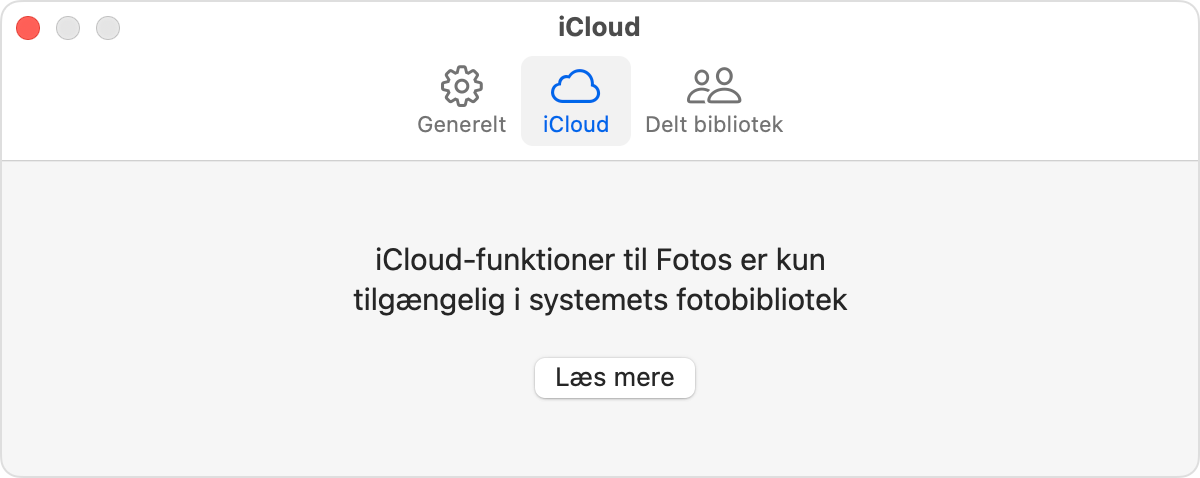
Hvis du vil bruge et andet bibliotek med iCloud, skal du følge instruktionerne i det næste afsnit for at ændre systemets fotobibliotek.
Sådan angives systemets fotobibliotek
Hvis du angiver et nyt bibliotek som systemets fotobibliotek og derefter slår iCloud-fotos til, kombineres fotos og videoer i det nye bibliotek med de emner, som allerede findes i iCloud-fotos. Derudover hentes alle fotos og videoer fra iCloud til enheden igen.
Luk appen Fotos.
Hold Alternativtasten nede, og åbn Fotos. Et af bibliotekerne med billeder er allerede angivet som DitBiblioteksNavn (systemets fotobibliotek).
Vælg det bibliotek, der skal angives som systemets fotobiblioteket.
Når Fotos har åbnet biblioteket, skal du vælge Fotos > Indstillinger (eller Fotos > Præferencer) i menulinjen.
Klik på fanen Generelt.
Klik på knappen Brug som systemets fotobibliotek. Hvis Brug som systemets fotobibliotek er nedtonet, er det aktuelle bibliotek allerede indstillet som systemets fotobibliotek.
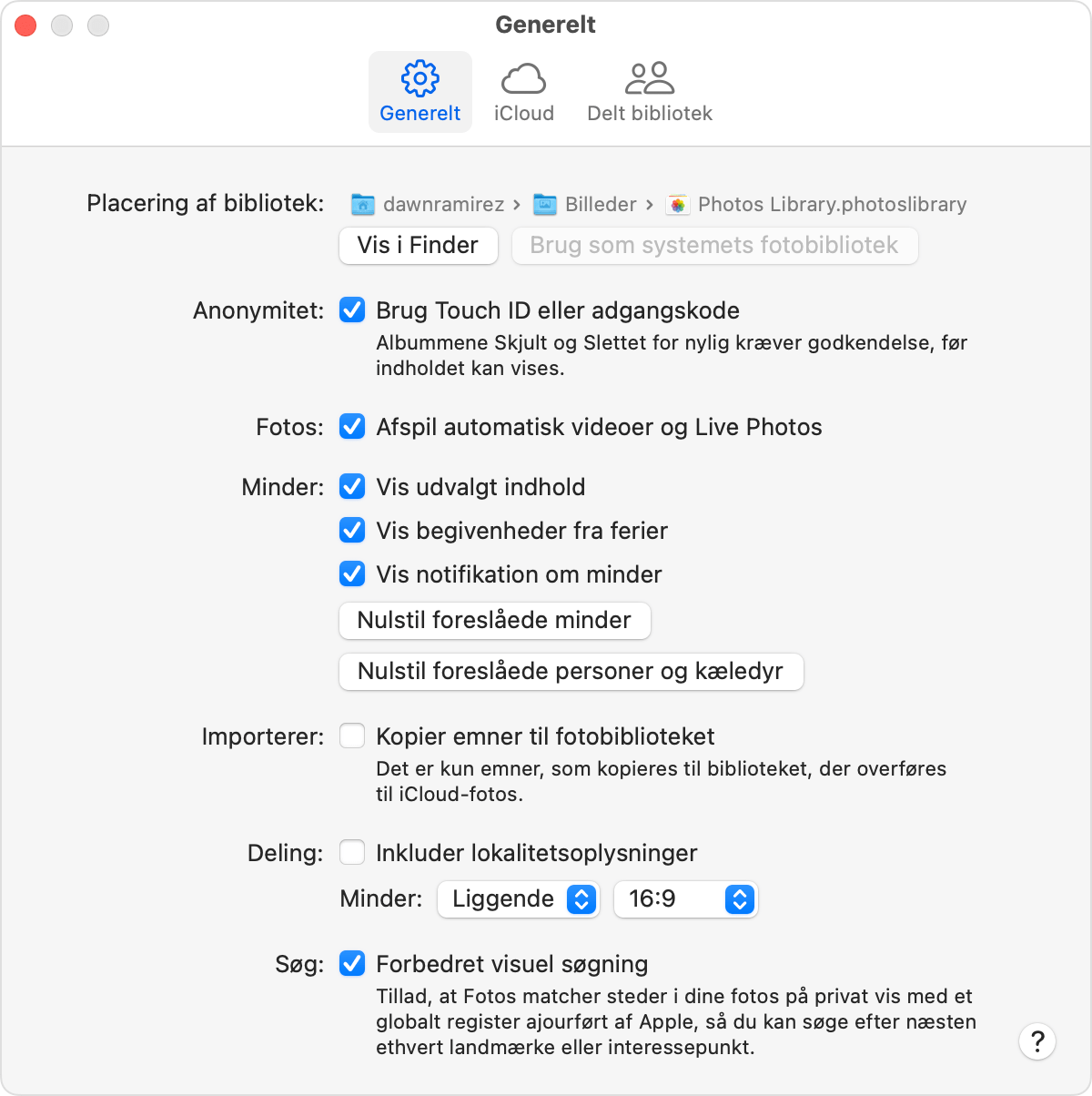
Hvis du åbner et andet bibliotek i appen Fotos, der ikke er angivet som systemets fotobibliotek, bruger andre apps billederne fra systemets oprindelige fotobibliotek. Hold Alternativtasten nede, når du åbner Fotos, for at få vist det bibliotek, der er angivet som systemets fotobibliotek.
Har du brug for hjælp?
Hvis du stadig har problemer med Fotos, kan du kontakte Apple-support.
